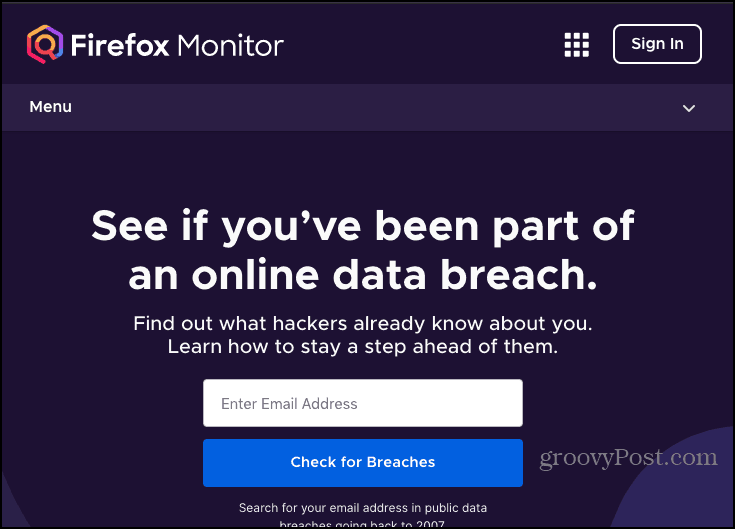Comment créer une courbe de texte dans PowerPoint
Microsoft Powerpoint Héros / / October 23, 2023

Publié
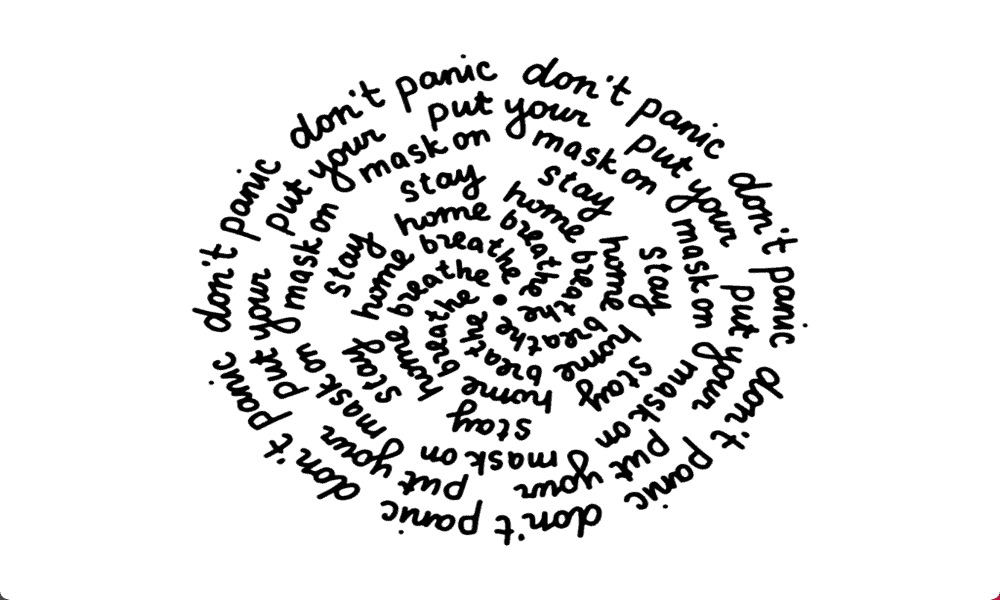
Si vous souhaitez rendre vos présentations plus impressionnantes, vous pouvez façonner votre texte. Apprenez à créer une courbe de texte dans PowerPoint.
Nous avons tous assisté à une présentation PowerPoint ennuyeuse, pleine de diapositives sans intérêt, lues par un présentateur sans intérêt. Il n’est cependant pas nécessaire qu’il en soit ainsi. PowerPoint est rempli d'outils pour vous aider à créer des présentations vraiment impressionnantes (même si cela ne peut rien faire pour le présentateur). Une façon de rendre vos présentations plus impressionnantes consiste à ajouter du texte incurvé à vos diapositives. Le texte incurvé est plus accrocheur et vous pouvez l'utiliser pour l'ajuster objets ou images dans vos slides pour un effet encore plus stylé.
Si vous souhaitez rendre vos présentations de diaporamas plus créatives, voici comment créer une courbe de texte dans PowerPoint.
Comment créer une courbe de texte dans PowerPoint à l'aide des options de déformation
Il existe certaines options prédéfinies que vous pouvez utiliser dans PowerPoint pour courber votre texte. L’utilisation de l’une de ces options constitue le moyen le plus rapide de créer le style de texte incurvé souhaité. Vous pouvez le combiner avec un police élégante pour rendre vos présentations vraiment pop.
Pour créer une courbe de texte dans PowerPoint à l'aide des options de déformation
- Clique le Insérer menu.
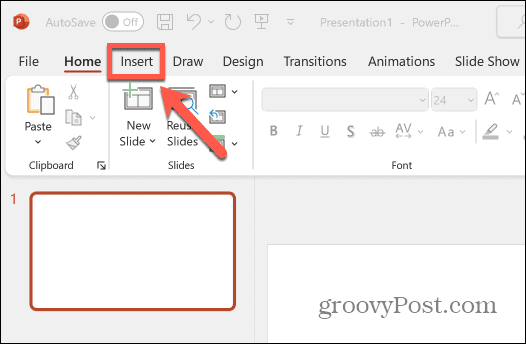
- Sélectionner Zone de texte du ruban.
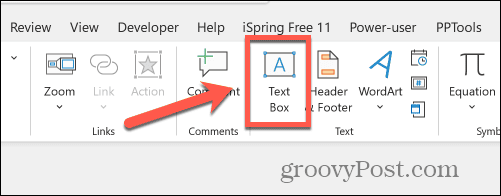
- Faites glisser la zone de texte dans votre document.
- Entrez le texte que vous souhaitez courber dans la zone de texte.
- Clique le Format de forme menu.
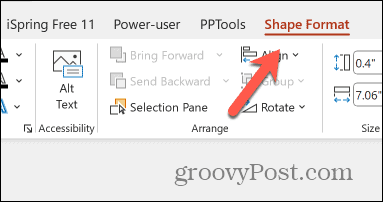
- Dans le Styles d’art de mots section du ruban, cliquez sur l'icône Effets de texte icône.
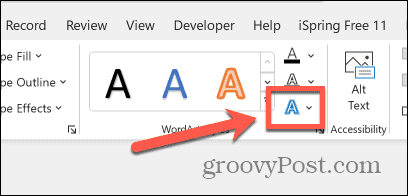
- Sélectionner Transformer.
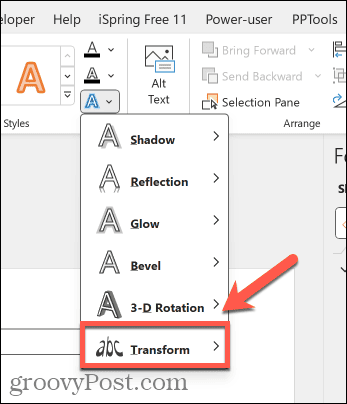
- Choisissez l'un des Chaîne choix.
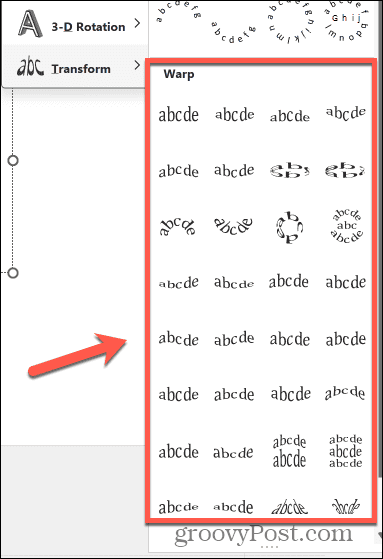
- L'effet est appliqué à votre texte.
- Pour redimensionner votre zone de texte, faites glisser le Points blancs autour de la frontière.
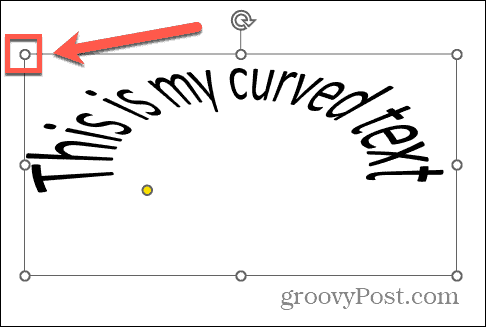
- Pour modifier le texte incurvé, cliquez et maintenez le bouton Point jaune sur la bordure autour du texte.
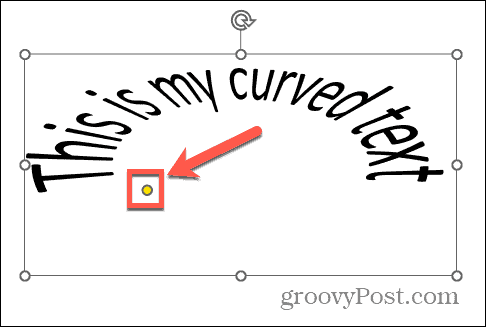
- Déplacez le point pour modifier la courbure de votre texte.
- Lorsque vous êtes satisfait, cliquez n’importe où en dehors de votre zone de texte pour la désélectionner.
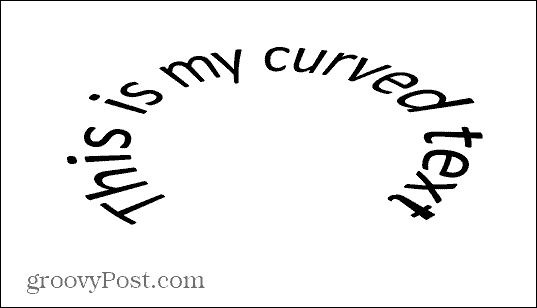
Comment créer une courbe de texte dans PowerPoint à l'aide des options de suivi du chemin
Si vous souhaitez plus de contrôle sur le texte incurvé dans votre PowerPoint, vous pouvez utiliser les options Suivre le chemin pour que votre texte suive un chemin spécifique. Le texte incurvé sera s'adapte automatiquement la taille de votre zone de texte, mais vous pouvez ajuster la taille de votre zone de texte ou la taille de votre texte pour obtenir l'effet souhaité.
Pour créer une courbe de texte dans PowerPoint à l'aide des options de suivi du chemin
- Cliquez sur Insérer.
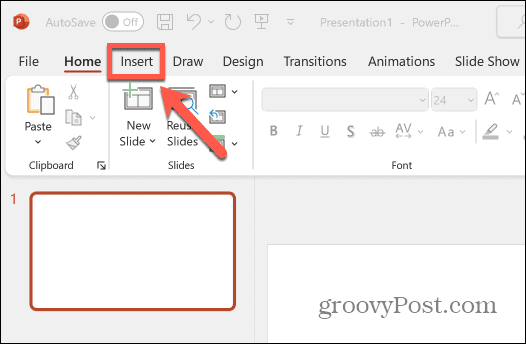
- Dans le ruban, cliquez sur l'icône Zone de texte bouton.
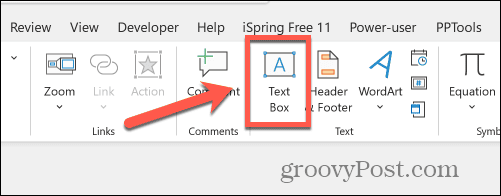
- Faites glisser une zone de texte dans votre document.
- Saisissez votre texte et sélectionnez-le.
- Clique le Format de forme menu.
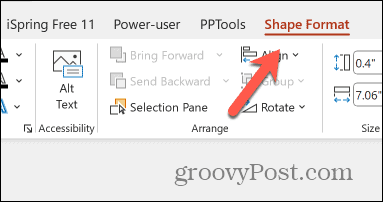
- Clique le Effets de texte icône dans le ruban.
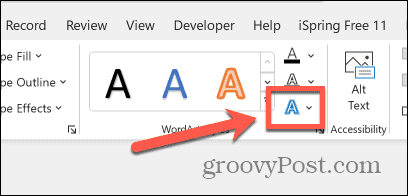
- Sélectionner Transformer.
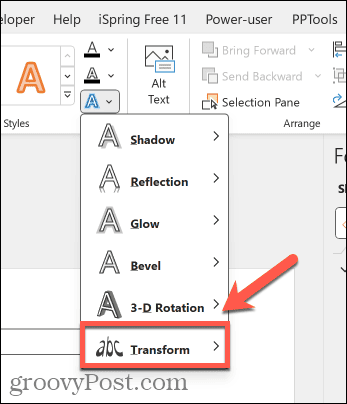
- Sélectionnez l'un des Suivre le chemin choix.
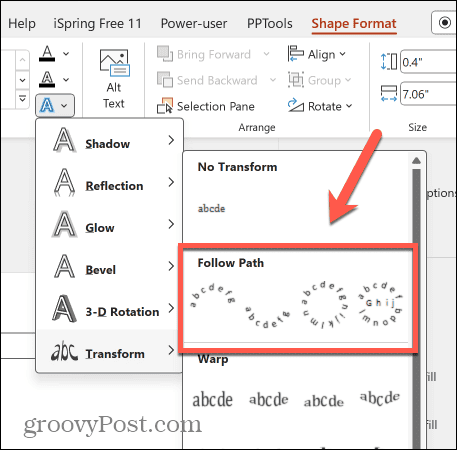
- L'effet sera appliqué à votre texte.
- Clique sur le Points blancs autour de la bordure de la zone de texte pour redimensionner la zone de texte qui contraint votre texte incurvé.
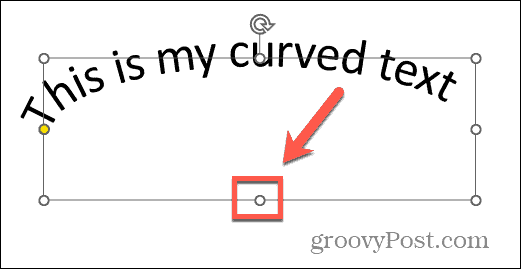
- Vous pouvez ajouter du texte supplémentaire ou modifier la taille de la police pour créer la forme souhaitée.
- Pour modifier le chemin suivi par le texte incurvé, cliquez sur l'icône Point jaune sur le cadre autour du texte.
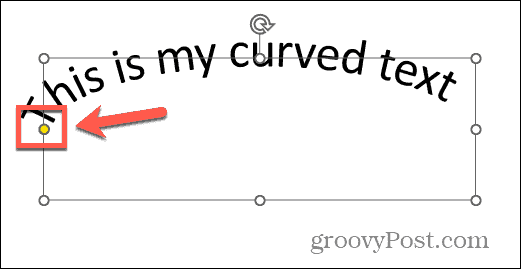
- Faites glisser le point pour modifier le chemin du texte.
- Lorsque vous avez terminé, cliquez en dehors de la zone de texte pour la désélectionner.
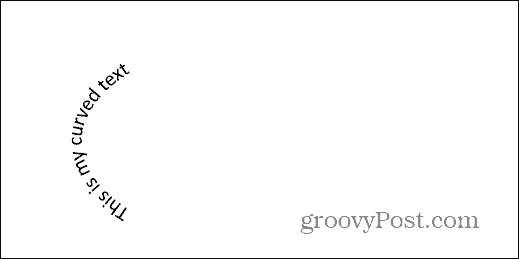
Comment supprimer le texte incurvé dans PowerPoint
Si vous décidez que vous n'avez plus besoin de texte incurvé dans votre document PowerPoint, vous pouvez supprimer l'effet et redonner à votre texte sa forme droite. Vous voudrez peut-être supprimer toutes les animations vous avez également ajouté au texte.
Pour supprimer le texte incurvé dans PowerPoint
- Sélectionnez votre texte incurvé.
- Clique le Format de forme menu.
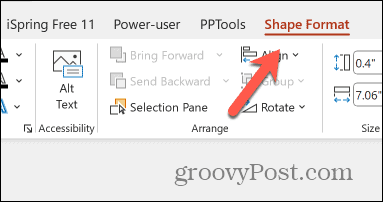
- Clique le Effets de texte icône dans le ruban.
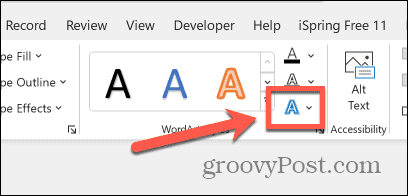
- Sélectionner Transformer.
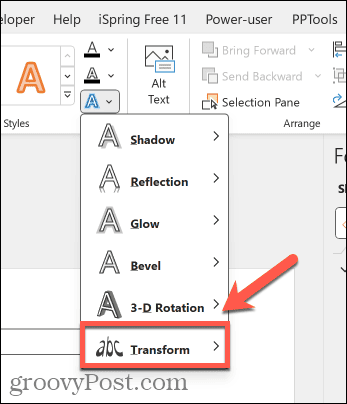
- Cliquez sur l'option sous Aucune transformation.
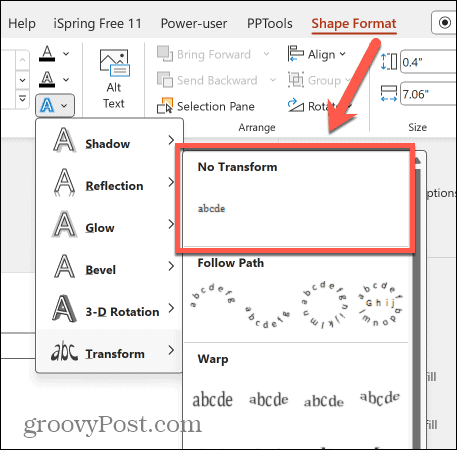
- Votre texte redeviendra désormais une ligne droite de texte.
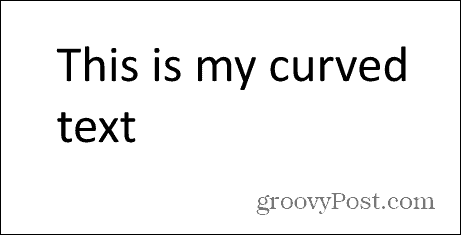
Soyez créatif avec PowerPoint
Apprendre à créer une courbe de texte dans PowerPoint vous permet de créer des présentations plus inhabituelles qui attirent vraiment l'attention. Vous pouvez faire preuve de créativité et utiliser du texte incurvé autour d'objets ou d'images dans votre présentation, ou même animer votre texte incurvé pour obtenir des effets impressionnants.
Il existe de nombreuses autres façons de faire preuve de plus de créativité lors de la création de vos présentations PowerPoint. L'un des plus impressionnants est de utiliser la transition Morph dans PowerPoint. Cela vous permet de passer facilement d’une forme à une autre au fur et à mesure de votre progression dans votre présentation. Avec un peu d'habileté, vous pouvez créer des animations vraiment époustouflantes qui feront vraiment ressortir votre présentation PowerPoint. Essayez de combiner la transition Morph avec du texte incurvé pour rendre votre présentation encore plus intéressante.